

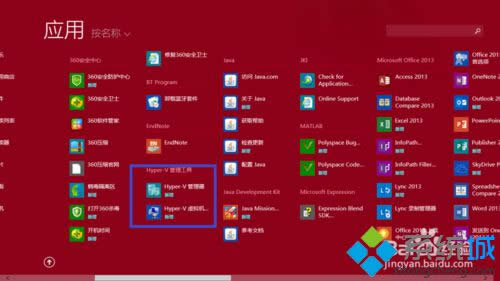
|
Windows 8是美国微软开发的新一代操作系统,Windows 8共有4个发行版本,分别面向不同用户和设备。于2012年10月26日发布。微软在Windows 8操作系统上对界面做了相当大的调整。取消了经典主题以及Windows 7和Vista的Aero效果,加入了ModernUI,和Windows传统界面并存。同时Windows徽标大幅简化,以反映新的Modern UI风格。前身旗形标志转化成梯形。 创建虚拟机的方法有很多种,但是大家是否知道win8.1系统自带虚拟机,相信很多用户都不知道怎么使用虚拟机Hyper-V,它的功能与VMware及VirtualBox等虚拟机软件类似,且在功能上有它卓越的地方。所以本教程系统城小编向大家介绍就是win8.1系统如何使用自带虚拟机Hyper-V。 具体方法如下: 1、首先打开控制面板,点击“程序“后,再点击”启用或关闭Windows功能“,这样,你就能看到”Hyper-V“了,然后将其选中,点击确定,然后会自动下载并安装Hyper-V,安装完成后,提示重启,重启计算机就能看到Hyper-V已经安装好了;
2、重启后你发现Hyper-V已经成功安装,接下来你就可以自行搭建虚拟机,或则进行Wp仿真开发了。
win8.1系统使用自带虚拟机Hyper-V的方法分享到这里了,有需要的用户可以参考上述教程使用,希望本文内容可以帮助到大家。 Windows 8是对云计算、智能移动设备、自然人机交互等新技术新概念的全面融合,也是“三屏一云”战略的一个重要环节。Windows 8提供了一个跨越电脑、笔记本电脑、平板电脑和智能手机的统一平台。 |
温馨提示:喜欢本站的话,请收藏一下本站!